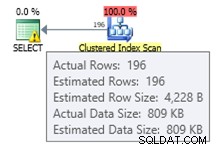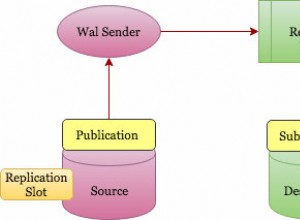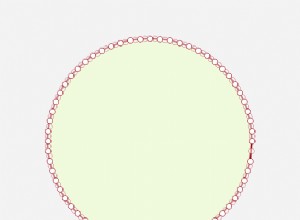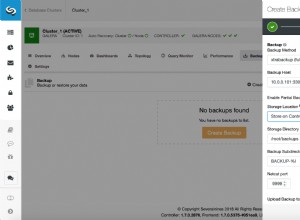Introducción
Oracle Application Express (APEX) es un entorno de desarrollo de aplicaciones basado en web creado por Oracle. APEX aprovecha el sistema de administración de bases de datos relacionales de Oracle junto con un servidor de aplicaciones de "nivel medio" para desarrollar e implementar aplicaciones basadas en web. Además de estas herramientas de desarrollo, la interfaz de APEX también proporciona una herramienta de edición de SQL y la capacidad de probar sentencias de SQL.
Oracle ofrece cuentas de prueba gratuitas para probar las herramientas de desarrollo de APEX.
Este breve tutorial cubre los siguientes temas:
- Configuración de un espacio de trabajo Oracle APEX gratuito
- Cargar y ejecutar secuencias de comandos SQL en Oracle APEX
- Ejecución de consultas SQL en Oracle APEX
Cada uno de estos se describe en las siguientes páginas.
Configuración de un espacio de trabajo gratuito de Oracle Apex
Visite apex.oracle.com
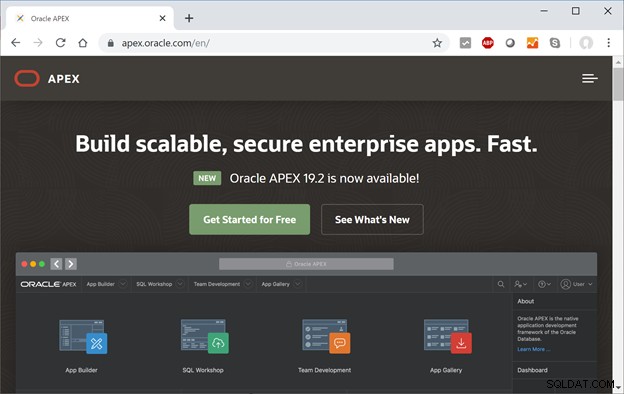
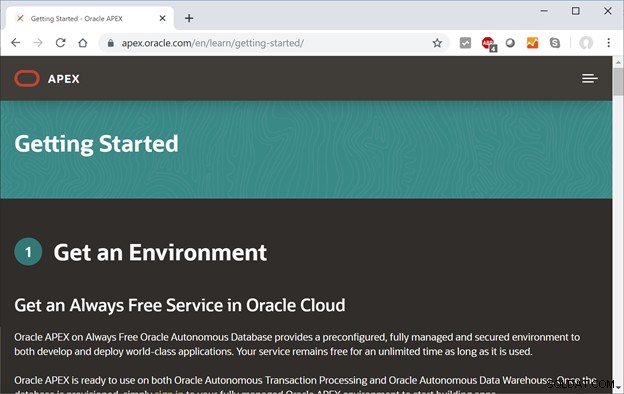
Desplácese hacia abajo en la página hasta la sección titulada "Obtenga un espacio de trabajo gratuito de apex.oracle.com". Haga clic en Solicitar un espacio de trabajo gratuito botón.
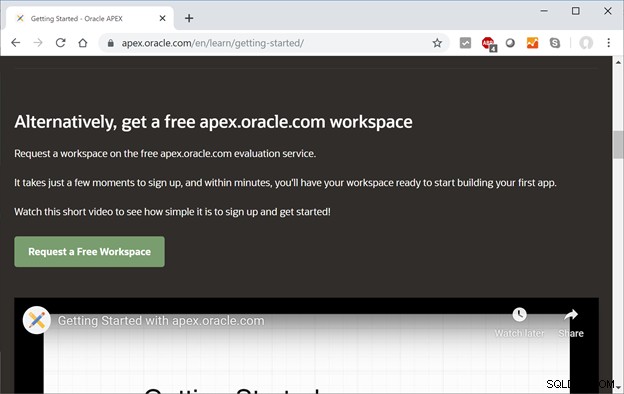
Complete la información solicitada, incluido el nombre, el correo electrónico y el nombre del espacio de trabajo de APEX. Recomiendo no usar espacios ni puntuación especial en el nombre del espacio de trabajo. Cuando haya terminado, haga clic en Siguiente> botón.
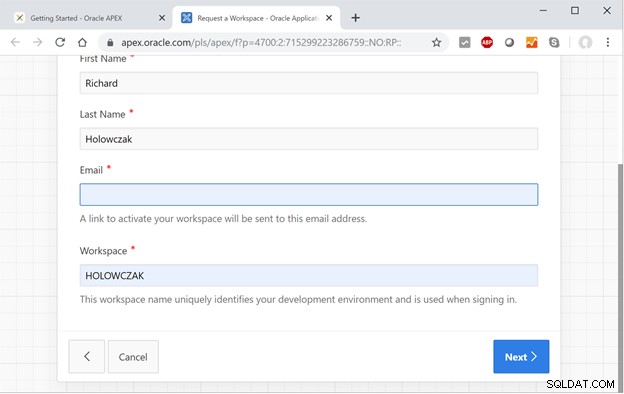
Responda las preguntas seleccionadas de la encuesta y haga clic en Siguiente> botón.
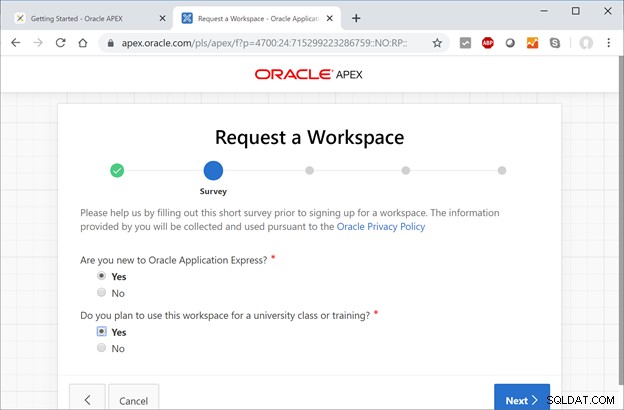
Ingrese alguna descripción de por qué está solicitando el espacio de trabajo. Haga clic en Siguiente> una vez que haya terminado.
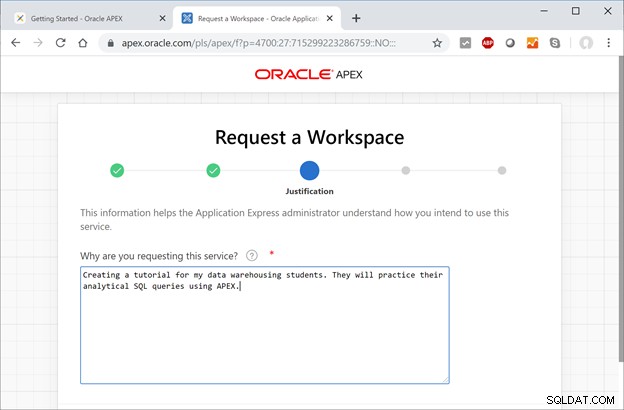
Lea el Acuerdo de servicio, marque la casilla para aceptar los términos y luego haga clic en Siguiente> botón.
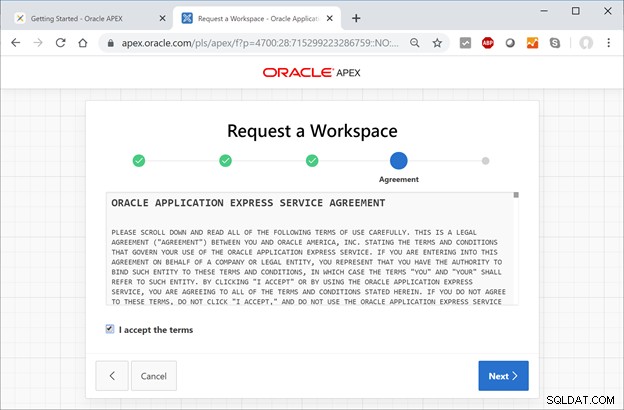
En la página Resumen, haga clic en Enviar solicitud botón.
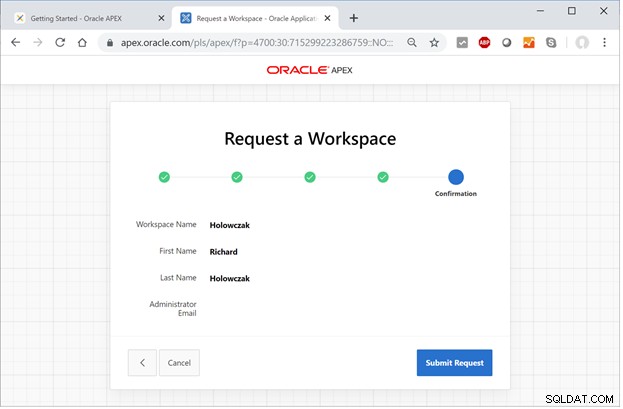
En este punto la solicitud ha sido enviada. El procesamiento de la solicitud puede demorar de 10 a 20 minutos.
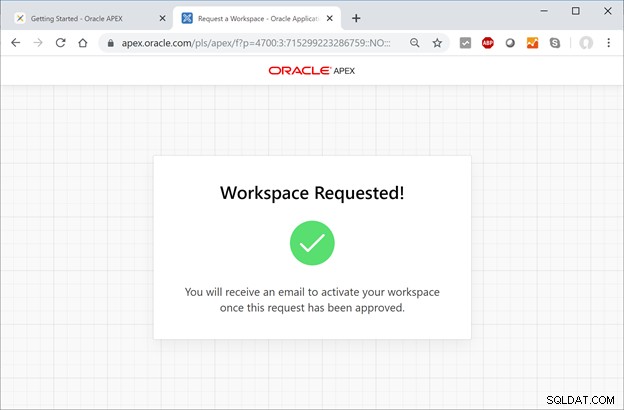
Compruebe su correo electrónico para ver si ha llegado el correo electrónico de confirmación. Asegúrese de revisar la carpeta de correo no deseado de su correo electrónico (o la carpeta de correo masivo) en caso de que la respuesta de Oracle se marque como correo no deseado. Una vez que llegue el correo electrónico, haga clic en Crear espacio de trabajo botón.
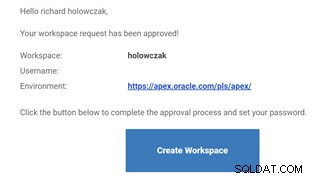
En este punto, se ha creado el nuevo espacio de trabajo de APEX. Haz clic en Continuar para iniciar sesión para ir a la pantalla de inicio de sesión.
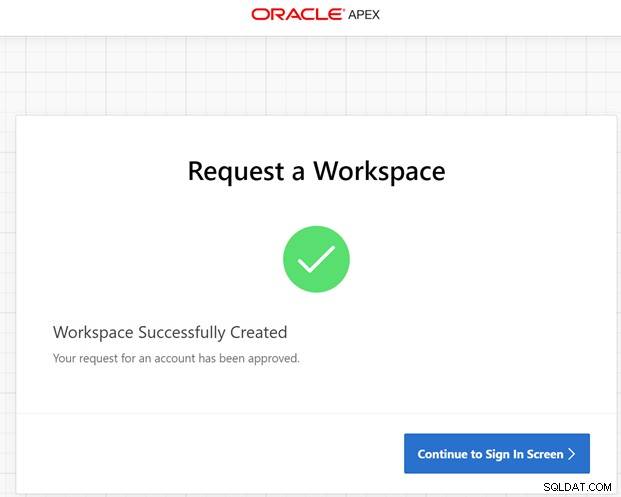
Ingrese una nueva contraseña (dos veces para confirmar) y luego se completará el proceso de inicio de sesión. Aparecerá la pantalla principal del panel de Apex.
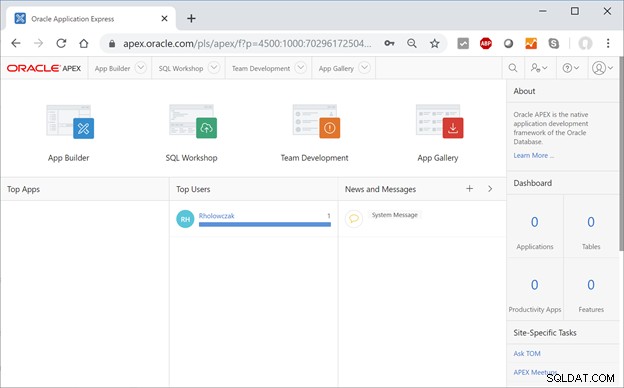
Desde este tablero, puede navegar por la Galería de aplicaciones, configurar el Desarrollo de equipos, probar el Generador de aplicaciones o probar los comandos SQL (declaraciones) usando el Taller de SQL. La siguiente sección describe cómo cargar y ejecutar un script SQL en Oracle Apex.
Carga y ejecución de secuencias de comandos SQL con Apex SQL Workshop
Durante el desarrollo, los diseñadores de bases de datos pueden escribir códigos SQL que se pueden usar para crear un esquema de base de datos (una colección de tablas y restricciones). Estas declaraciones se recopilan en un archivo de texto simple llamado "Script SQL". Apex le permite cargar estos scripts y ejecutarlos en su espacio de trabajo. Los pasos para hacer esto se muestran a continuación.
Después de iniciar sesión en Apex, haga clic en el botón Taller de SQL.
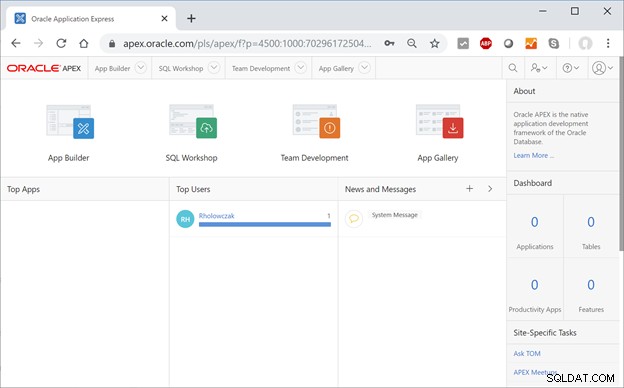
Haga clic en el botón SQL Scripts para ver los scripts (si los hay) ya creados.
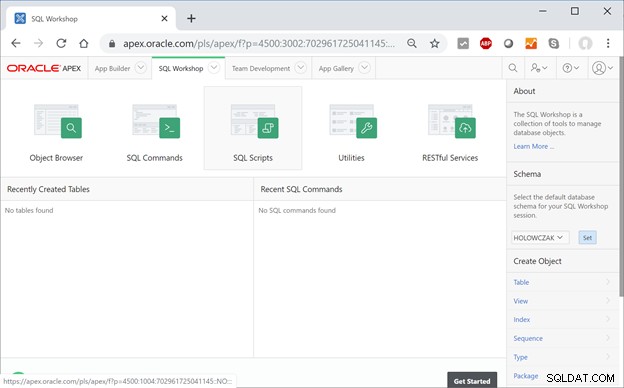
Desde la página de Scripts SQL, se puede crear un nuevo script o cargar uno existente. Para este ejemplo, se cargará un nuevo script. En la página SQL Scripts, haga clic en Subir> botón.
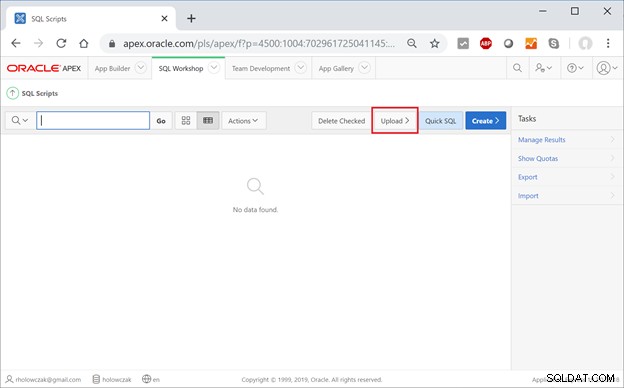 Haga clic en Elegir archivo botón.
Haga clic en Elegir archivo botón.
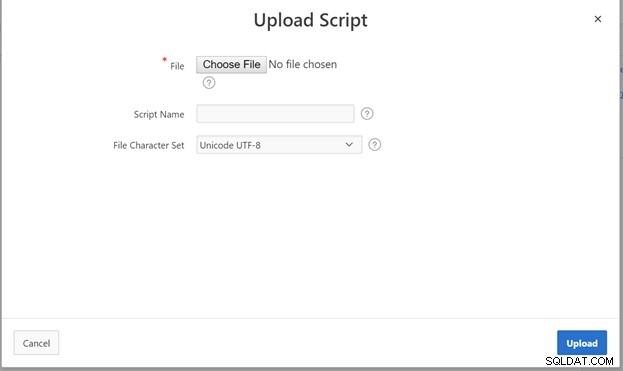
Seleccione un archivo de script SQL de su disco duro local y haga clic en Abrir botón.
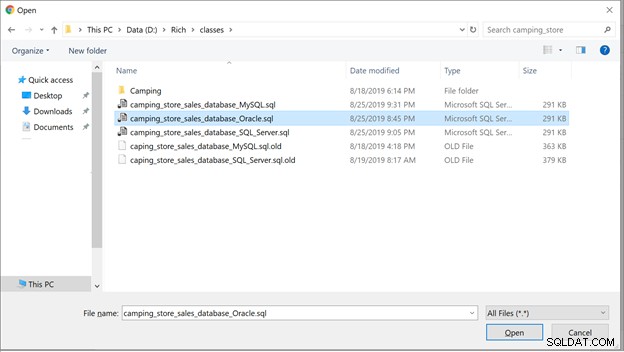
Proporcione un nombre para el script y luego haga clic en Subir botón.
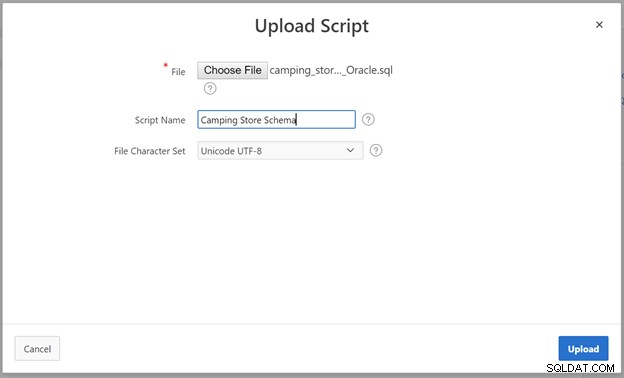
En este punto, la secuencia de comandos se ha cargado y debería aparecer en la lista de secuencias de comandos SQL.
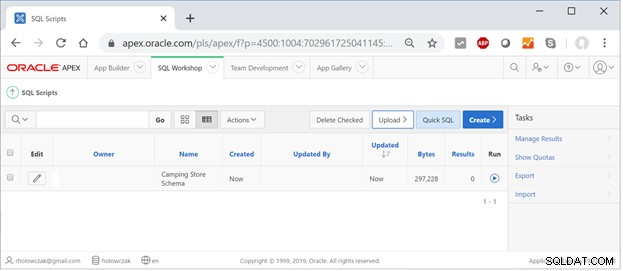
Haz clic en Ejecutar botón para ejecutar el script.

Si recibe advertencias sobre declaraciones que se ignorarán (como los comandos SET DEFINE OFF de Oracle), por lo general se pueden ignorar de manera segura. Deberían aparecer los resultados del script.
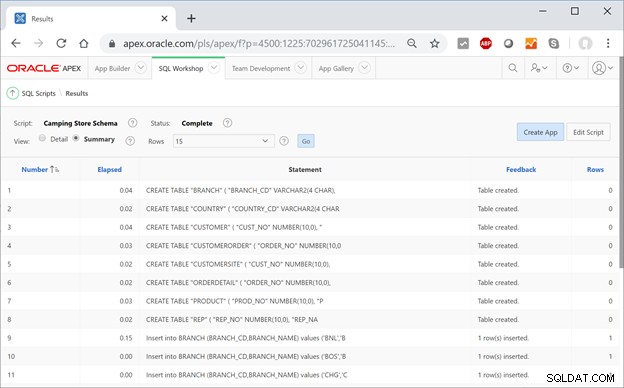
Si hay algún error, edite el script y vuelva a ejecutarlo.
Una vez que se haya completado el script, las nuevas tablas deberían estar listas en el espacio de trabajo para el desarrollo de aplicaciones o consultas SQL. Las características de SQL Workshop y SQL Commands se muestran a continuación.
Ejecutar el comando SQL usando el taller de SQL
Haga clic en la pestaña Taller de SQL para volver al Taller de SQL. Tenga en cuenta que se han creado las nuevas tablas. Haga clic en Comandos SQL para abrir la página de comandos SQL.
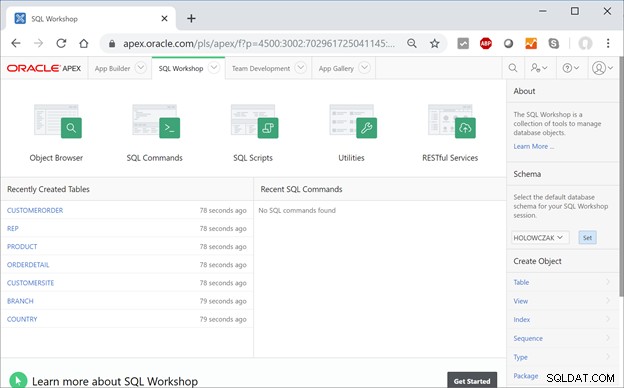
Introduzca una nueva consulta en el editor de Comandos SQL.
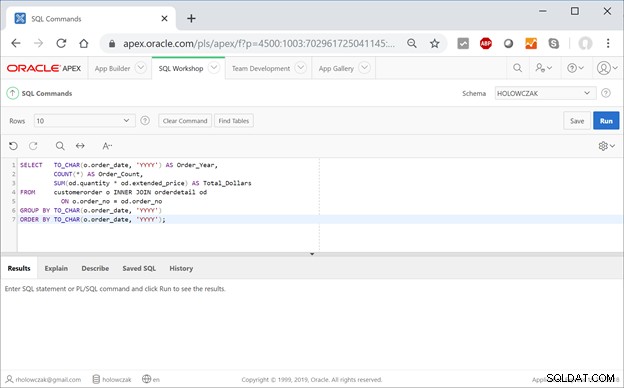
Haz clic en Ejecutar botón para ver los resultados.
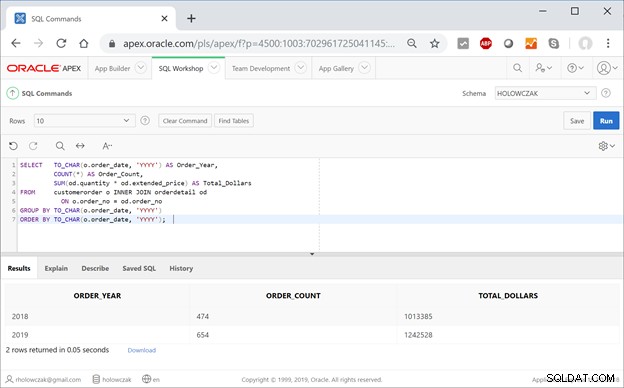
Desde estos se pueden descargar los resultados de la consulta. La consulta también se puede editar más y finalmente guardar para uso futuro.